Методические указания к ЛР-2. Правила выполнения и проведения лабораторных работ 5 Критерии оценки лабораторных работ 5
 Скачать 6.68 Mb. Скачать 6.68 Mb.
|
Часть 1: Построение сети и загрузка конфигураций устройствВ части 1 вам предстоит настроить топологию сети и базовые параметры для ПК, а также загрузить конфигурации на коммутаторы. Шаг 1: Подключите кабели в сети в соответствии с топологией. Шаг 2: Настройте узлы ПК. Шаг 3: Удалите загрузочную конфигурацию и настройки VLAN, а затем перезагрузите коммутаторы. Шаг 4: Загрузите конфигурации коммутаторов. Загрузите следующие конфигурации в соответствующий коммутатор. Все коммутаторы используют одинаковые пароли. Пароль привилегированного режима — class. Пароль для консоли и доступа vty — cisco. Поскольку все коммутаторы являются устройствами Cisco, сетевой администратор решил использовать протокол PAgP Cisco для всех агрегированных каналов, настроенных с использованием EtherChannel. Коммутатор S2 является корневым мостом для всех сетей VLAN в топологии. Конфигурация коммутатора S1: hostname S1 interface range f0/1-24, g0/1-2 shutdown exit enable secret class no ip domain lookup line vty 0 15 password cisco login line con 0 password cisco logging synchronous login exit vlan 10 name User vlan 99 Name Management interface range f0/1-2 switchport mode trunk channel-group 1 mode active switchport trunk native vlan 99 no shutdown interface range f0/3-4 channel-group 2 mode desirable switchport trunk native vlan 99 no shutdown interface f0/6 switchport mode access switchport access vlan 10 no shutdown interface vlan 99 ip address 192.168.1.11 255.255.255.0 interface port-channel 1 switchport trunk native vlan 99 switchport mode trunk interface port-channel 2 switchport trunk native vlan 99 switchport mode access Конфигурация коммутатора S2: hostname S2 interface range f0/1-24, g0/1-2 shutdown exit enable secret class no ip domain lookup line vty 0 15 password cisco login line con 0 password cisco logging synchronous login exit vlan 10 name User vlan 99 name Management spanning-tree vlan 1,10,99 root primary interface range f0/1-2 switchport mode trunk channel-group 1 mode desirable switchport trunk native vlan 99 no shutdown interface range f0/3-4 switchport mode trunk channel-group 3 mode desirable switchport trunk native vlan 99 interface vlan 99 ip address 192.168.1.12 255.255.255.0 interface port-channel 1 switchport trunk native vlan 99 switchport trunk allowed vlan 1,99 interface port-channel 3 switchport trunk native vlan 99 switchport trunk allowed vlan 1,10,99 switchport mode trunk Конфигурация коммутатора S3: hostname S3 interface range f0/1-24, g0/1-2 shutdown exit enable secret class no ip domain lookup line vty 0 15 password cisco login line con 0 password cisco logging synchronous login exit vlan 10 name User vlan 99 name Management interface range f0/1-2 interface range f0/3-4 switchport mode trunk channel-group 3 mode desirable switchport trunk native vlan 99 no shutdown interface f0/18 switchport mode access switchport access vlan 10 no shutdown interface vlan 99 ip address 192.168.1.13 255.255.255.0 interface port-channel 3 switchport trunk native vlan 99 switchport mode trunk Шаг 5: Сохраните конфигурацию. Часть 2: Отладка EtherChannelВ части 2 необходимо проверить конфигурации на всех коммутаторах, исправить при необходимости и проверить их работоспособность. Шаг 1: Выполните поиск и устранение неполадок в работе маршрутизатора S1. Используйте команду show interfaces trunk, чтобы убедиться в том, что агрегированные каналы работают, как транковые порты. Отображаются ли агрегированные каналы 1 и 2, как транковые порты? ___________ Используйте команду show etherchannel summary, чтобы убедиться в том, что интерфейсы входят в состав соответствующего агрегированного канала, применен правильный протокол и интерфейсы задействованы. Есть ли в выходных данных сведения о неполадках в работе EtherChannel? В случае обнаружения неполадок запишите их в отведённом ниже месте. ______________________________________________________________________________ Используйте команду show run | begin interface Port-channel для просмотра текущей конфигурации, начиная с первого интерфейса агрегированного канала. Устраните все ошибки, найденные в выходных данных из предыдущих команд show. Запишите команды, используемые для исправления конфигураций. ______________________________________________________________________________ Используйте команду show interfaces trunk для проверки настроек транковой связи. Используйте команду show etherchannel summary, чтобы убедиться в том, что агрегированные каналы работают и задействованы. Шаг 2: Выполните поиск и устранение неполадок в работе маршрутизатора S2. Выполните команду для того, чтобы убедиться, что агрегированные каналы работают в качестве транковых портов. Ниже запишите команду, которую вы использовали. ______________________________________________________________________________ Есть ли в выходных данных сведения о неполадках в конфигурациях? В случае обнаружения неполадок запишите их в отведённом ниже месте. ______________________________________________________________________________ Выполните команду, чтобы убедиться в том, что интерфейсы настроены в правильном агрегированном канале и настроен соответствующий протокол. Есть ли в выходных данных сведения о неполадках в работе EtherChannel? В случае обнаружения неполадок запишите их в отведённом ниже месте. ______________________________________________________________________________ Используйте команду show run | begin interface Port-channel для просмотра текущей конфигурации, начиная с первого интерфейса канала порта. Устраните все ошибки, найденные в выходных данных из предыдущих команд show. Запишите команды, использованные для внесения изменений в конфигурацию. ______________________________________________________________________________ Выполните команду для проверки параметров транковой связи. Выполните команду для проверки правильного функционирования агрегированных каналов. Помните, что проблемы с агрегированным каналом могут возникнуть на любом конце канала. Шаг 3: Выполните поиск и устранение неполадок в работе маршрутизатора S3. Выполните команду для того, чтобы убедиться, что агрегированные каналы работают в качестве транковых портов. Есть ли в выходных данных сведения о неполадках в конфигурациях? В случае обнаружения неполадок запишите их в отведённом ниже месте. ______________________________________________________________________________ Выполните команду, чтобы убедиться в том, что интерфейсы настроены в правильном агрегированном канале и применен соответствующий протокол. Есть ли в выходных данных сведения о неполадках в работе EtherChannel? В случае обнаружения неполадок запишите их в отведённом ниже месте. ______________________________________________________________________________ Используйте команду show run | begin interface Port-channel для просмотра текущей конфигурации, начиная с первого интерфейса агрегированного канала. Устраните все обнаруженные неполадки. Запишите команды, использованные для внесения изменений в конфигурацию. ______________________________________________________________________________ Выполните команду для проверки параметров транковой связи. Ниже запишите команду, которую вы использовали. ______________________________________________________________________________ Выполните команду для проверки правильного функционирования агрегированных каналов. Ниже запишите команду, которую вы использовали. ______________________________________________________________________________ Шаг 4: Проверка EtherChannel и подключения Используйте команду show interfaces etherchannel для проверки работоспособности агрегированных каналов. Проверьте подключение сети VLAN Management. Успешно ли выполняется эхо-запрос от коммутатора S1 на коммутатор S2? _____ Успешно ли выполняется эхо-запрос от коммутатора S1 на коммутатор S3? _____ Успешно ли выполняется эхо-запрос от коммутатора S2 на коммутатор S3? _____ Проверка подключения компьютеров Успешно ли выполняется эхо-запрос от узла PC-A на узел PC-C? _____ Если каналы EtherChannel не полностью работоспособны, отсутствует соединение между коммутаторами или между узлами. Выполните окончательную отладку. Примечание. Для успешной передачи эхо-запросов между компьютерами может потребоваться отключение межсетевого экрана. Лабораторная работа №11 Агрегирование каналов Лабораторная работа №12 Поиск неисправностей агрегированных каналов Цели работы: Изучить протоколы агрегирования каналов Продолжительность: 4 часа ЗадачиЧасть 1. Настройка базовых параметров коммутатора Часть 2. Настройка PAgP Часть 3. Настройка LACP Общие сведения/сценарийАгрегирование каналов позволяет создавать логические каналы, состоящие из двух или более физических каналов. Таким образом увеличивается пропускная способность, а также используется только один физический канал. Агрегирование каналов также обеспечивает избыточность в случае сбоя одного из каналов. В этой лабораторной работе вам предстоит настроить EtherChannel — тип агрегирования каналов, который используется в коммутируемых сетях. Вы настроите EtherChannel с помощью протокола агрегирования портов (PAgP) и протокола управления агрегированием каналов (LACP). Примечание. PAgP является проприетарным протоколом Cisco, который можно использовать только на коммутаторах Cisco и коммутаторах лицензированных поставщиков, поддерживающих PAgP. Протокол LACP является протоколом агрегирования каналов, который определен стандартом IEEE 802.3ad и не связан с конкретным поставщиком. Протокол LACP позволяет коммутаторам Cisco осуществлять управление каналами Ethernet между коммутаторами в соответствии с протоколом 802.3ad. В создании канала могут участвовать до 16 портов. Восемь из портов находятся в активном режиме (active), а остальные восемь — в режиме ожидания (standby). В случае сбоя любого из активных портов задействуется порт, пребывающий в режиме ожидания. Режим ожидания (standby mode) доступен только для протокола LACP, но не для протокола PAgP. Примечание. В практических лабораторных работах CCNA используются коммутаторы Cisco Catalyst 2960s с операционной системой Cisco IOS 15.0(2) (образ lanbasek9). Допускается использование других моделей коммутаторов и других версий Cisco IOS. В зависимости от модели устройства и версии Cisco IOS доступные команды и результаты их выполнения могут отличаться от тех, которые показаны в лабораторных работах. Примечание. Убедитесь, что все настройки коммутатора удалены и загрузочная конфигурация отсутствует. Если вы не уверены, обратитесь к инструктору. Топология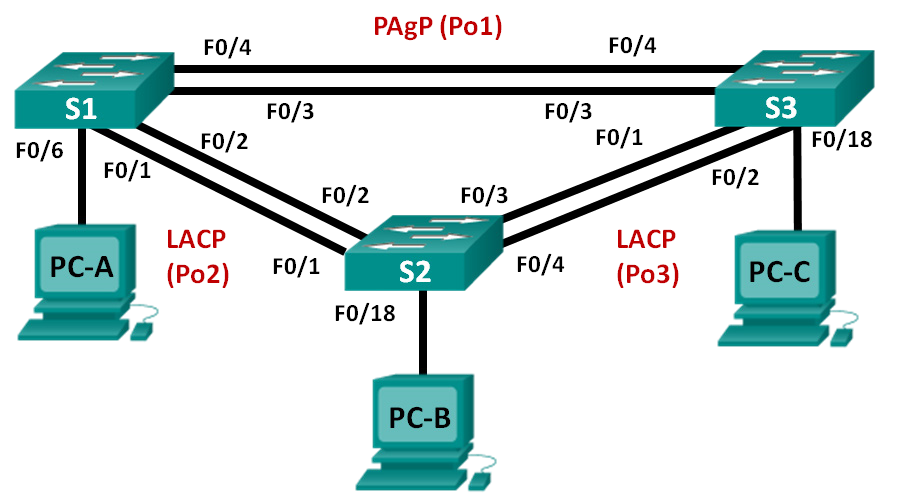 Таблица адресации
Необходимые ресурсы3 коммутатора (Cisco 2960 с операционной системой Cisco IOS 15.0(2) (образ lanbasek9) или аналогичная модель) 3 ПК (Windows 7, Vista или XP с программой эмуляции терминалов, например Tera Term) Консольные кабели для настройки устройств Cisco IOS через консольные порты Кабели Ethernet, расположенные в соответствии с топологией Часть 1: Настройка основных параметров коммутатораВ части 1 вы настроите топологию сети и такие базовые параметры, как IP-адреса интерфейсов, доступ к устройствам и пароли. Шаг 1: Создайте сеть согласно топологии. Подключите устройства, как показано в топологии, и подсоедините необходимые кабели. Шаг 2: Выполните инициализацию и перезагрузку коммутаторов. Шаг 3: Настройте базовые параметры каждого коммутатора. Отключите поиск DNS. Настройте имя устройства в соответствии с топологией. Зашифруйте незашифрованные пароли. Создайте баннерное сообщение дня MOTD, предупреждающее пользователей о том, что несанкционированный доступ запрещен. Назначьте class в качестве зашифрованного пароля доступа к привилегированному режиму. Назначьте cisco в качестве пароля консоли и VTY и включите запрос пароля при подключении. Настройте logging synchronous, чтобы предотвратить прерывание ввода команд сообщениями консоли. Отключите все порты коммутатора, кроме портов, подключенных к компьютерам. Настройте сеть VLAN 99 и присвойте ей имя Management. Настройте сеть VLAN 10 и присвойте ей имя Staff. Настройте порты коммутатора с присоединёнными узлами в качестве портов доступа в сети VLAN 10. Назначьте IP-адреса в соответствии с таблицей адресации. Сохраните текущую конфигурацию в загрузочную конфигурацию. Шаг 4: Настройте компьютеры. Назначьте IP-адреса компьютерам в соответствии с таблицей адресации. Часть 2: Настройка протокола PAgPПротокол PAgP является проприетарным протоколом агрегирования каналов Cisco. В части 2 вам предстоит настроить канал между S1 и S3 с использованием протокола PAgP. Шаг 1: Настройте PAgP на S1 и S3. Для создания канала между S1 и S3 настройте порты на S1 с использованием рекомендуемого режима (desirable), а порты на S3 — с использованием автоматического режима (auto). Включите порты после настройки режимов PAgP. S1(config)# interface range f0/3-4 S1(config-if-range)# channel-group 1 mode desirable Creating a port-channel interface Port-channel 1 S1(config-if-range)# no shutdown S3(config)# interface range f0/3-4 S3(config-if-range)# channel-group 1 mode auto Creating a port-channel interface Port-channel 1 S3(config-if-range)# no shutdown *Mar 1 00:09:12.792: %LINK-3-UPDOWN: Interface FastEthernet0/3, changed state to up *Mar 1 00:09:12.792: %LINK-3-UPDOWN: Interface FastEthernet0/4, changed state to up S3(config-if-range)# *Mar 1 00:09:15.384: %LINEPROTO-5-UPDOWN: Line protocol on Interface FastEthernet0/3, changed state to up *Mar 1 00:09:16.265: %LINEPROTO-5-UPDOWN: Line protocol on Interface FastEthernet0/4, changed state to up S3(config-if-range)# *Mar 1 00:09:16.357: %LINK-3-UPDOWN: Interface Port-channel1, changed state to up
*Mar 1 00:09:44.383: %LINEPROTO-5-UPDOWN: Line protocol on Interface Vlan1, changed state to up Шаг 2: Проверьте конфигурации на портах. В настоящее время интерфейсы F0/3, F0/4 и Po1 (Port-channel1) на коммутаторах S1 и S3 находятся в режиме доступе, а режим управления установлен на динамический автоматический режим (dynamic auto). Проверьте конфигурацию с помощью соответствующих команд show run interface идентификатор-интерфейса и show interfaces идентификатор-интерфейсаswitchport. Для интерфейса F0/3 на S1 отображаются следующие выходные данные конфигурации: S1# show run interface f0/3 Building configuration... Current configuration : 103 bytes ! interface FastEthernet0/3 channel-group 1 mode desirable S1# show interfaces f0/3 switchport Name: Fa0/3 Switchport: Enabled Administrative Mode: dynamic auto Operational Mode: static access (member of bundle Po1) Administrative Trunking Encapsulation: dot1q Operational Trunking Encapsulation: native Negotiation of Trunking: On Access Mode VLAN: 1 (default) Trunking Native Mode VLAN: 1 (default) Administrative Native VLAN tagging: enabled Voice VLAN: none Administrative private-vlan host-association: none Administrative private-vlan mapping: none Administrative private-vlan trunk native VLAN: none Administrative private-vlan trunk Native VLAN tagging: enabled Administrative private-vlan trunk encapsulation: dot1q Administrative private-vlan trunk normal VLANs: none Administrative private-vlan trunk associations: none Administrative private-vlan trunk mappings: none Operational private-vlan: none Trunking VLANs Enabled: ALL Pruning VLANs Enabled: 2-1001 Capture Mode Disabled Capture VLANs Allowed: ALL Protected: false Unknown unicast blocked: disabled Unknown multicast blocked: disabled Appliance trust: none Шаг 3: Убедитесь, что порты объединены. S1# show etherchannel summary Flags: D - down P - bundled in port-channel I - stand-alone s - suspended H - Hot-standby (LACP only) R - Layer3 S - Layer2 U - in use f - failed to allocate aggregator M - not in use, minimum links not met u - unsuitable for bundling w - waiting to be aggregated d - default port Number of channel-groups in use: 1 Number of aggregators: 1 Group Port-channel Protocol Ports ------+-------------+-----------+----------------------------------------------- 1 Po1(SU) PAgP Fa0/3(P) Fa0/4(P) S3# show etherchannel summary Flags: D - down P - bundled in port-channel I - stand-alone s - suspended H - Hot-standby (LACP only) R - Layer3 S - Layer2 U - in use f - failed to allocate aggregator M - not in use, minimum links not met u - unsuitable for bundling w - waiting to be aggregated d - default port Number of channel-groups in use: 1 Number of aggregators: 1 Group Port-channel Protocol Ports ------+-------------+-----------+----------------------------------------------- 1 Po1(SU) PAgP Fa0/3(P) Fa0/4(P) Что означают флаги «SU» и «P» в сводных данных по Ethernet? ___________________________________________________________________________________ Шаг 4: Настройте транковые порты. После агрегирования портов команды, применённые на интерфейсе Port Channel, влияют на все объединённые в группу каналы. Вручную настройте порты Po1 на S1 и S3 в качестве транковых и назначьте их сети native VLAN 99. S1(config)# interface port-channel 1 S1(config-if)# switchport mode trunk S1(config-if)# switchport trunk native vlan 99 S3(config)# interface port-channel 1 S3(config-if)# switchport mode trunk S3(config-if)# switchport trunk native vlan 99 Шаг 5: Убедитесь в том, что порты настроены в качестве транковых. Выполните команды show run interface идентификатор-интерфейса на S1 и S3. Какие команды включены в список для интерфейсов F0/3 и F0/4 на обоих коммутаторах? Сравните результаты с текущей конфигурацией для интерфейса Po1. Запишите наблюдения. _____________________________________________________________________________ Выполните команды show interfaces trunk и show spanning-tree на S1 и S3. Какой транковый порт включен в список? Какая используется сеть native VLAN? Какой вывод можно сделать на основе выходных данных? _____________________________________________________________________________ Какие значения стоимости и приоритета порта для агрегированного канала отображены в выходных данных команды show spanning-tree? _____________________________________________________________________________ Часть 3: Настройка протокола LACPПротокол LACP является открытым протоколом агрегирования каналов, разработанным на базе стандарта IEEE. В части 3 необходимо выполнить настройку канала между S1 и S2 и канала между S2 и S3 с помощью протокола LACP. Кроме того, отдельные каналы необходимо настроить в качестве транковых, прежде чем они будут объединены в каналы EtherChannel. Шаг 1: Настройте LACP между S1 и S2. S1(config)# interface range f0/1-2 S1(config-if-range)# switchport mode trunk S1(config-if-range)# switchport trunk native vlan 99 S1(config-if-range)# channel-group 2 mode active Creating a port-channel interface Port-channel 2 S1(config-if-range)# no shutdown S2(config)# interface range f0/1-2 S2(config-if-range)# switchport mode trunk S2(config-if-range)# switchport trunk native vlan 99 S2(config-if-range)# channel-group 2 mode passive Creating a port-channel interface Port-channel 2 S2(config-if-range)# no shutdown Шаг 2: Убедитесь, что порты объединены. Какой протокол использует Po2 для агрегирования каналов? Какие порты агрегируются для образования Po2? Запишите команду, используемую для проверки. ____________________________________________________________________________________ Шаг 3: Настройте LACP между S2 и S3. a. Настройте канал между S2 и S3 как Po3, используя LACP как протокол агрегирования каналов. S2(config)# interface range f0/3-4 S2(config-if-range)# switchport mode trunk S2(config-if-range)# switchport trunk native vlan 99 S2(config-if-range)# channel-group 3 mode active Creating a port-channel interface Port-channel 3 S2(config-if-range)# no shutdown S3(config)# interface range f0/1-2 S3(config-if-range)# switchport mode trunk S3(config-if-range)# switchport trunk native vlan 99 S3(config-if-range)# channel-group 3 mode passive Creating a port-channel interface Port-channel 3 S3(config-if-range)# no shutdown b. Убедитесь в том, что канал EtherChannel образован. Шаг 4: Проверьте наличие сквозного соединения. Убедитесь в том, что все устройства могут передавать друг другу эхо-запросы в пределах одной сети VLAN. Если нет, устраните неполадки, чтобы установить связь между конечными устройствами. Примечание. Для успешной передачи эхо-запросов может потребоваться отключение межсетевого экрана. Лабораторная работа №13 Настройка беспроводного маршрутизатора Лабораторная работа №14 Настройка клиента для соединения с беспроводным маршрутизатором Цели работы: Произвести настройку беспроводного маршрутизатора и клиента Продолжительность: 4 часа ЗадачиЧасть 1. Настройка основных параметров маршрутизатора Linksys серии EA Часть 2. Настройка защиты беспроводной сети Часть 3. Настройка дополнительных функций маршрутизатора Lynksys серииEA Часть 4. Подключение беспроводного клиента Исходные данные/сценарийВ наши дни доступ к сети Интернет из любого места, будь то дом или офис — широко распространенное явление. Без беспроводной связи пользователи были бы ограничены возможностью подключения только при наличии проводного соединения. Пользователи по достоинству оценили гибкость и возможности, которые предоставляют беспроводные маршрутизаторы в рамках доступа к сети и Интернету. В этой лабораторной работе вам предстоит настроить маршрутизатор Linksys Smart Wi-Fi, применить настройки безопасности WPA2 и активировать службы DHCP. Вы рассмотрите некоторые дополнительные функции, доступные на этих маршрутизаторах, например, USB-накопители, родительский контроль и ограничения по времени. Вам также предстоит настроить беспроводной клиент для компьютера. Топология  Настройки маршрутизатора Linksys
Необходимые ресурсы: 1 маршрутизатор Linksys EA Series (EA4500 с версией микропрограммного обеспечения 2.1.39.145204 или сопоставимой версией); 1 кабельный или DSL-модем (необязательно; требуется для работы интернет-службы и обычно предоставляется интернет-провайдером); 1 компьютер с беспроводным сетевым адаптером (ОС Windows 7, Vista или XP); кабели Ethernet, расположенные в соответствии с топологией. | ||||||||||||||||||||||||||||||||||||||
